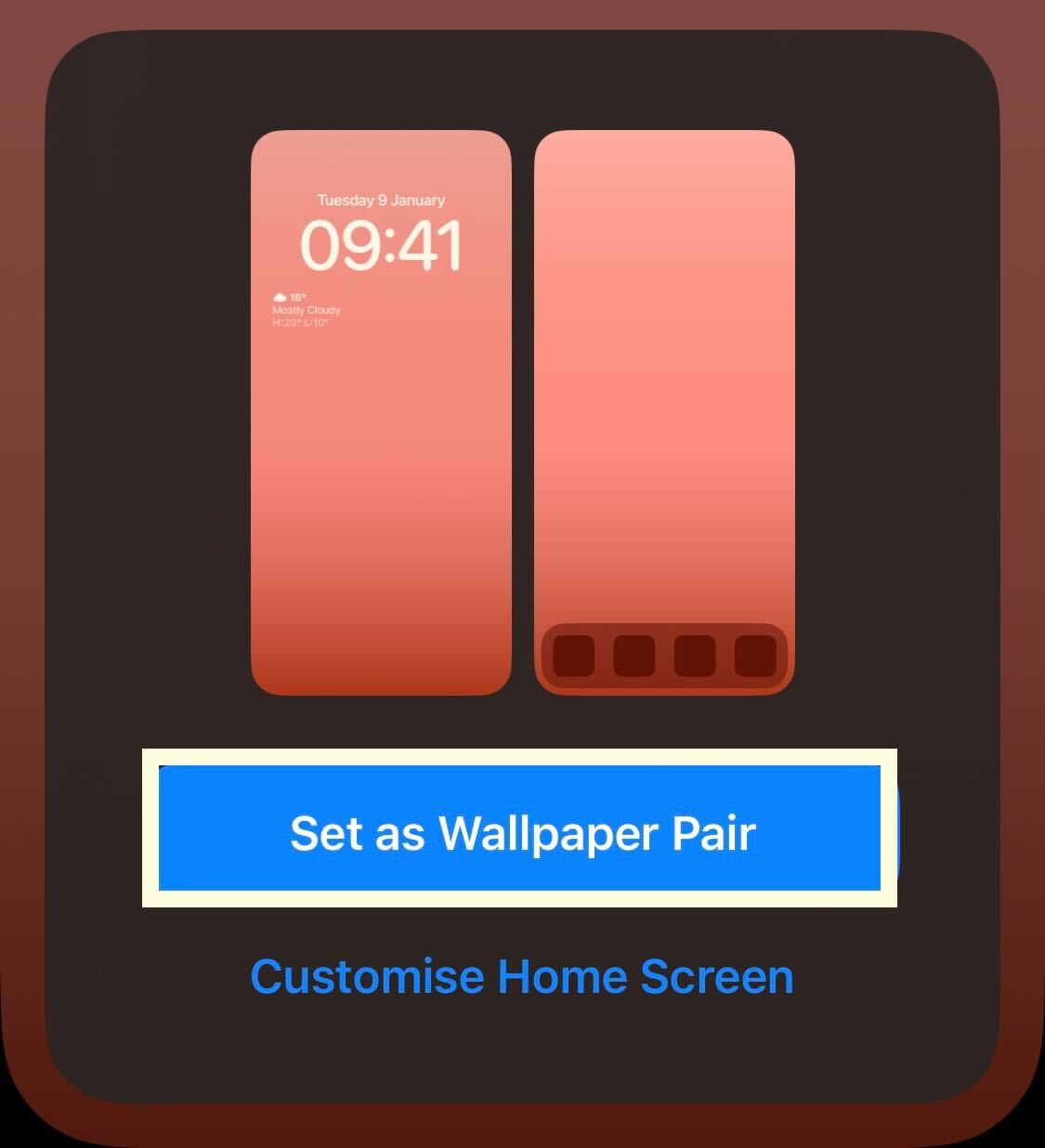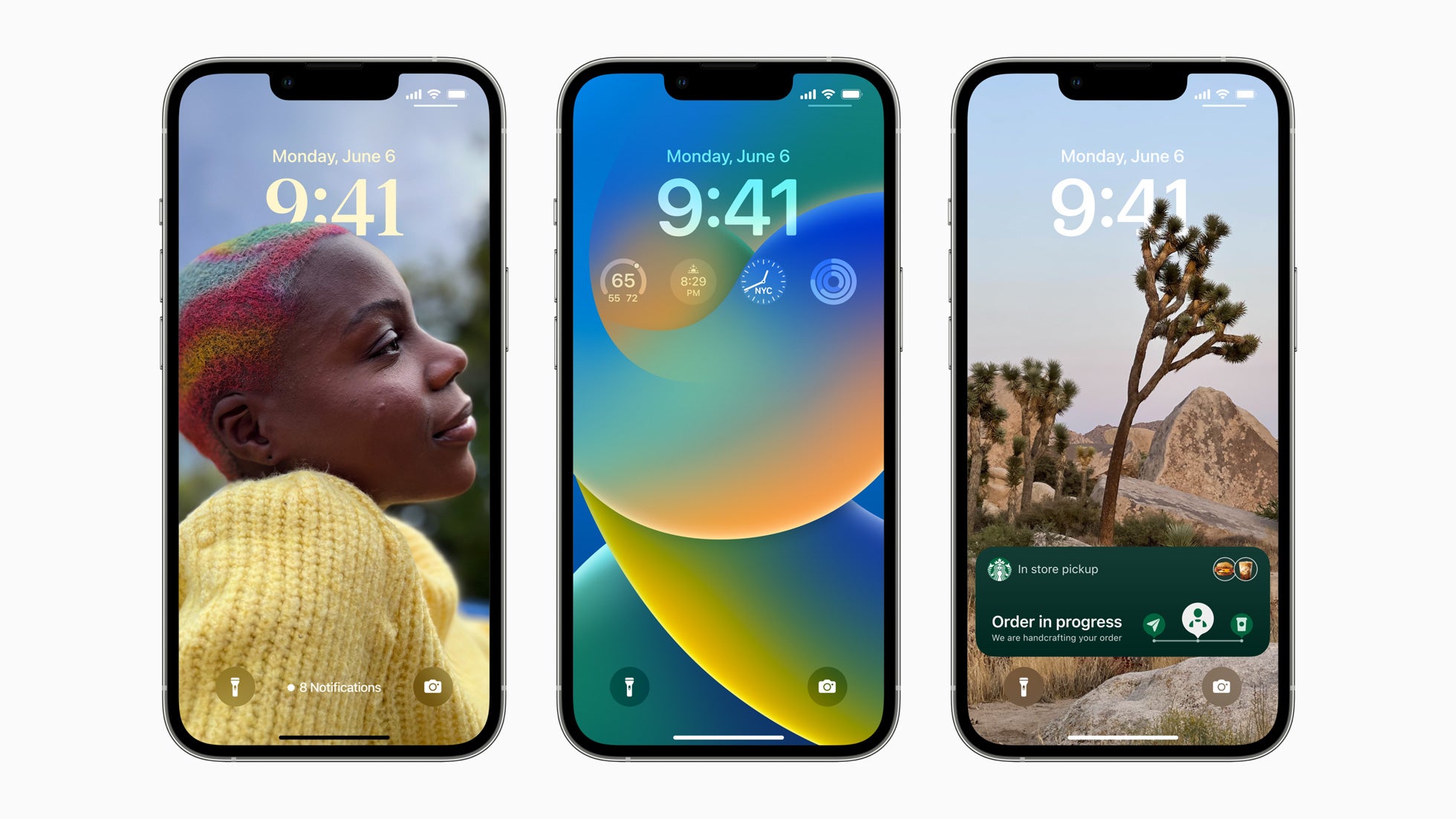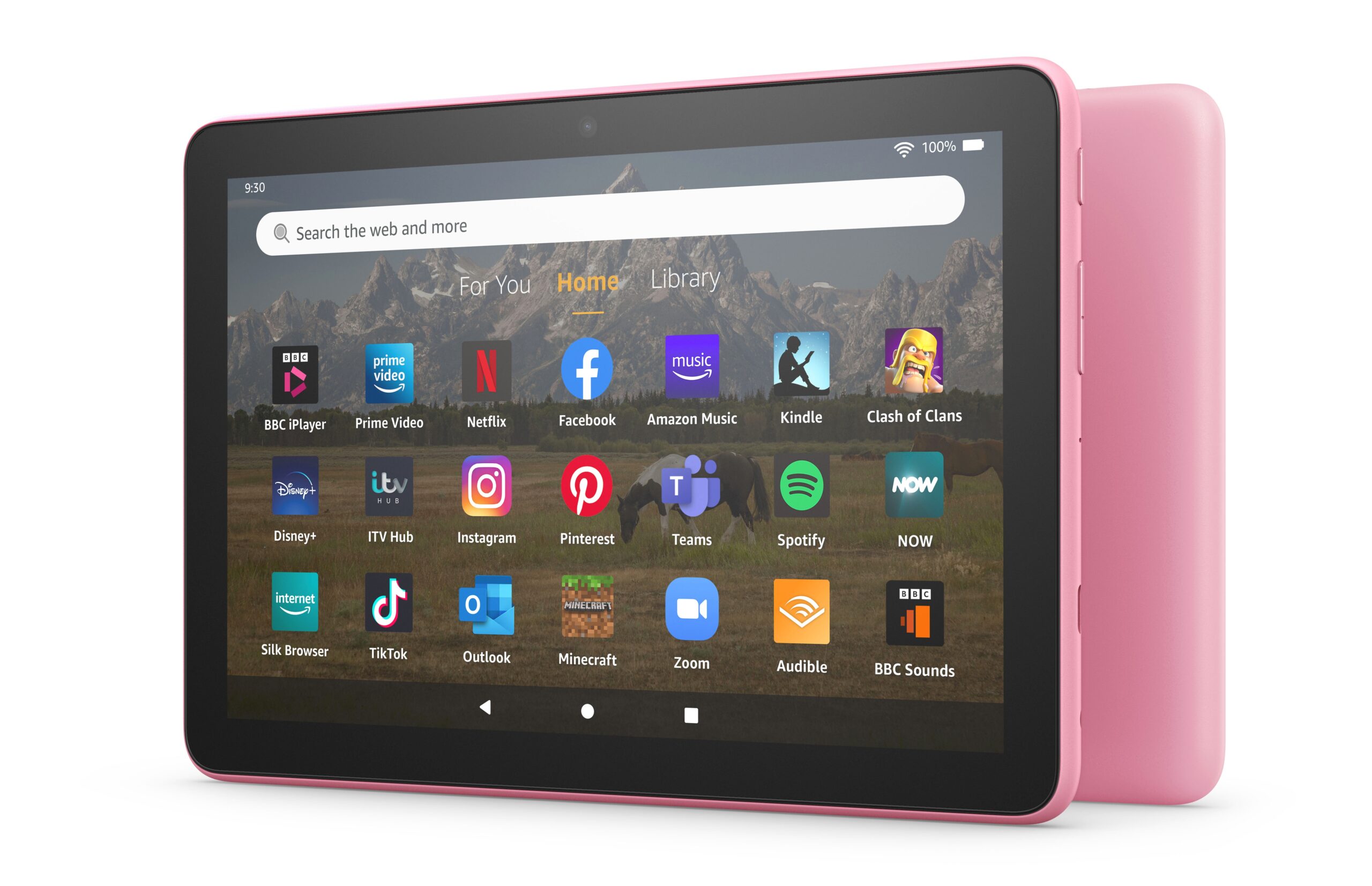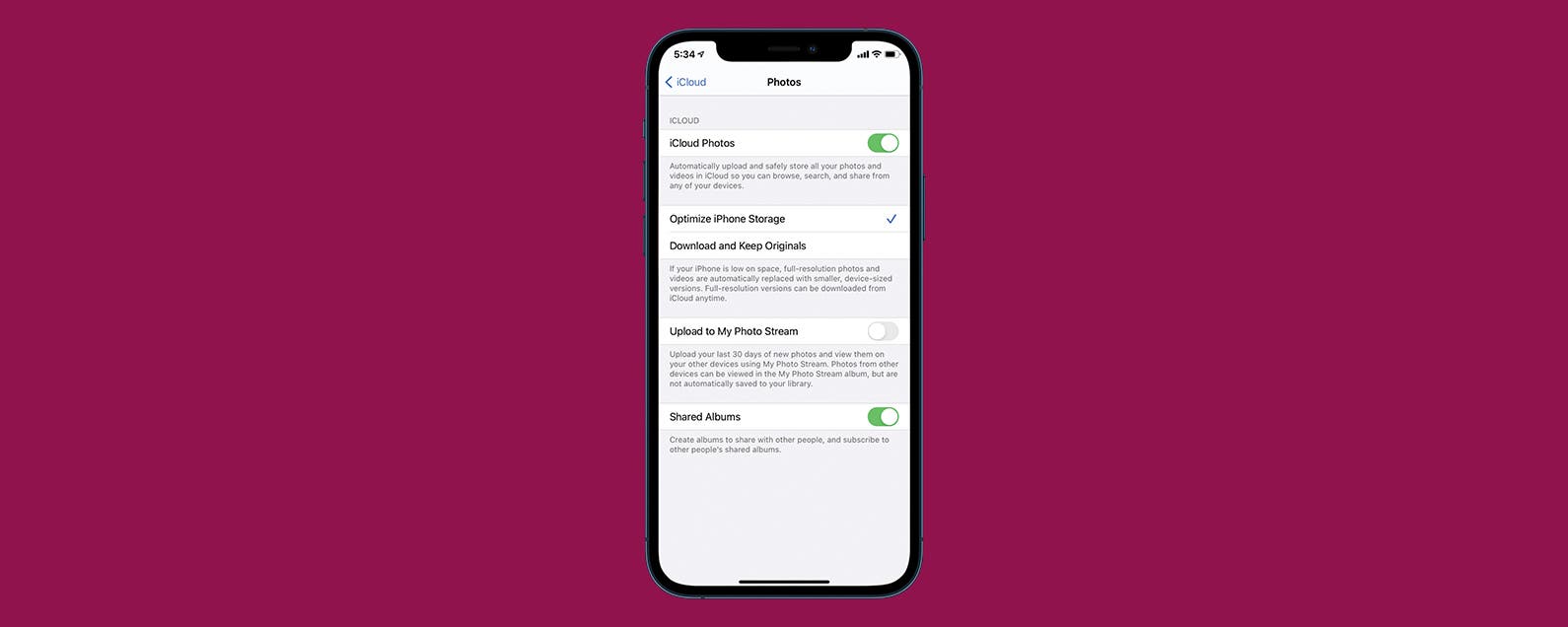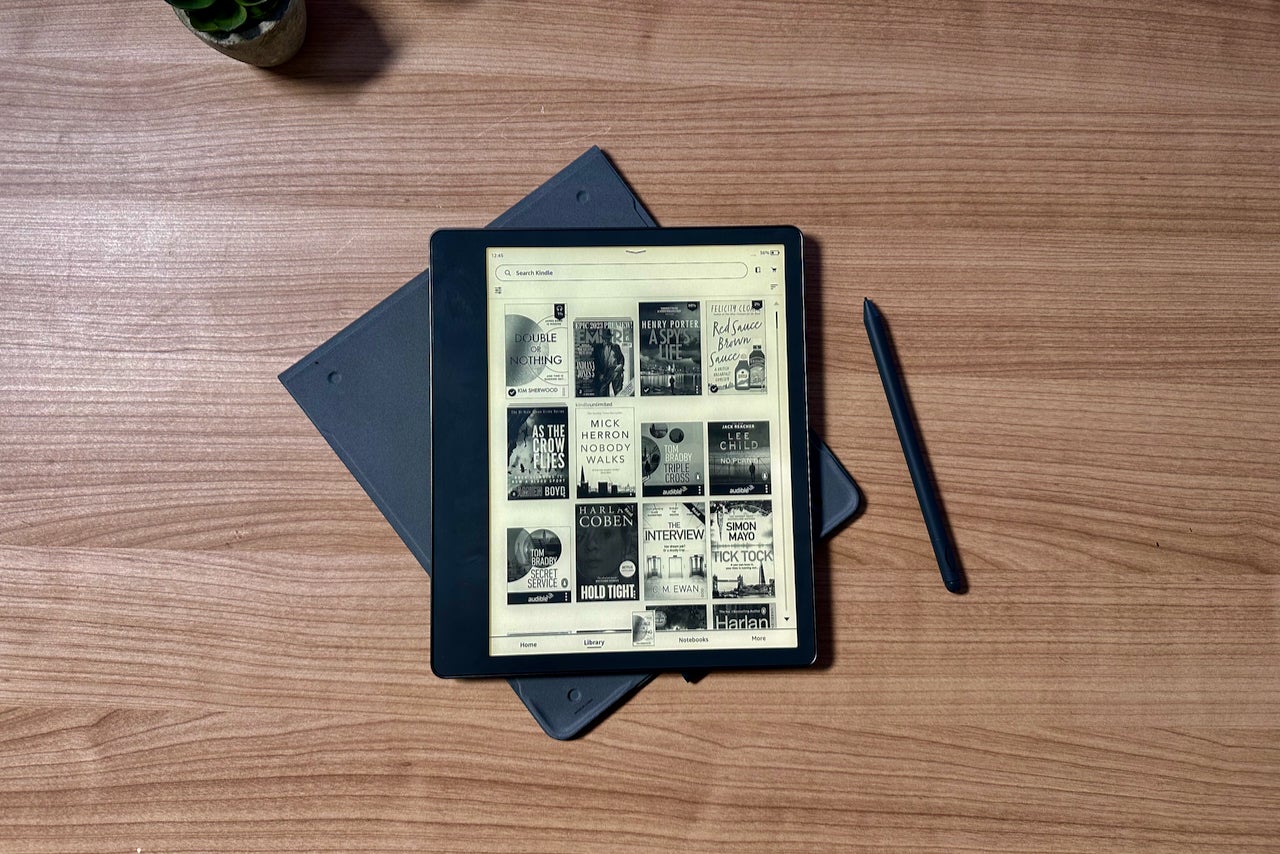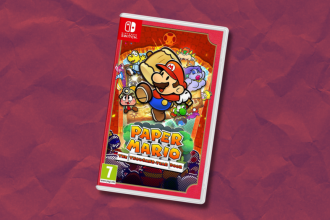Esta es la forma más acomodaticio de cambiar la fuente de la pantalla de aislamiento en iOS 16 en un iPhone.
La aggiornamento de iOS 16 ha traído una gran cantidad de nuevas funciones a la serie de iPhone, y los usuarios ahora pueden editar mensajes de iMessage posteriormente de que se hayan enviado, preferir un objeto de una imagen y copiarlo y personalizar su fondo de pantalla.
De todas estas nuevas características, muchos están interesados en la capacidad de personalizar su pantalla de aislamiento, con Apple presentando la capacidad de personalizar la fuente de su temporalizador. Es importante tener en cuenta que la capacidad de personalizar su pantalla de aislamiento solo está habitable para usuarios que tienen un iPhone con iOS 16, aquellos que ejecutan el sistema operante antedicho, iOS 15, deberán refrescar su dispositivo.
Para descubrir la forma más acomodaticio de personalizar la fuente del temporalizador de la pantalla de aislamiento, siga leyendo, ya que lo desglosaremos en unos pocos pasos simples.
Lo que necesitarás:
- Usamos un iPhone 12 Mini con iOS 16, pero puedes usar cualquier iPhone con iOS 16
La traducción corta
- Mantenga presionado en la parte inferior de la pantalla
- Haga clic en el tiempo
- Elige una nueva fuente
- Haga clic en el cogollo X
- Haga clic en Diligente
- Presione Establecer como par de fondos de pantalla
-
Paso
1Mantenga presionado en la parte inferior de la pantalla
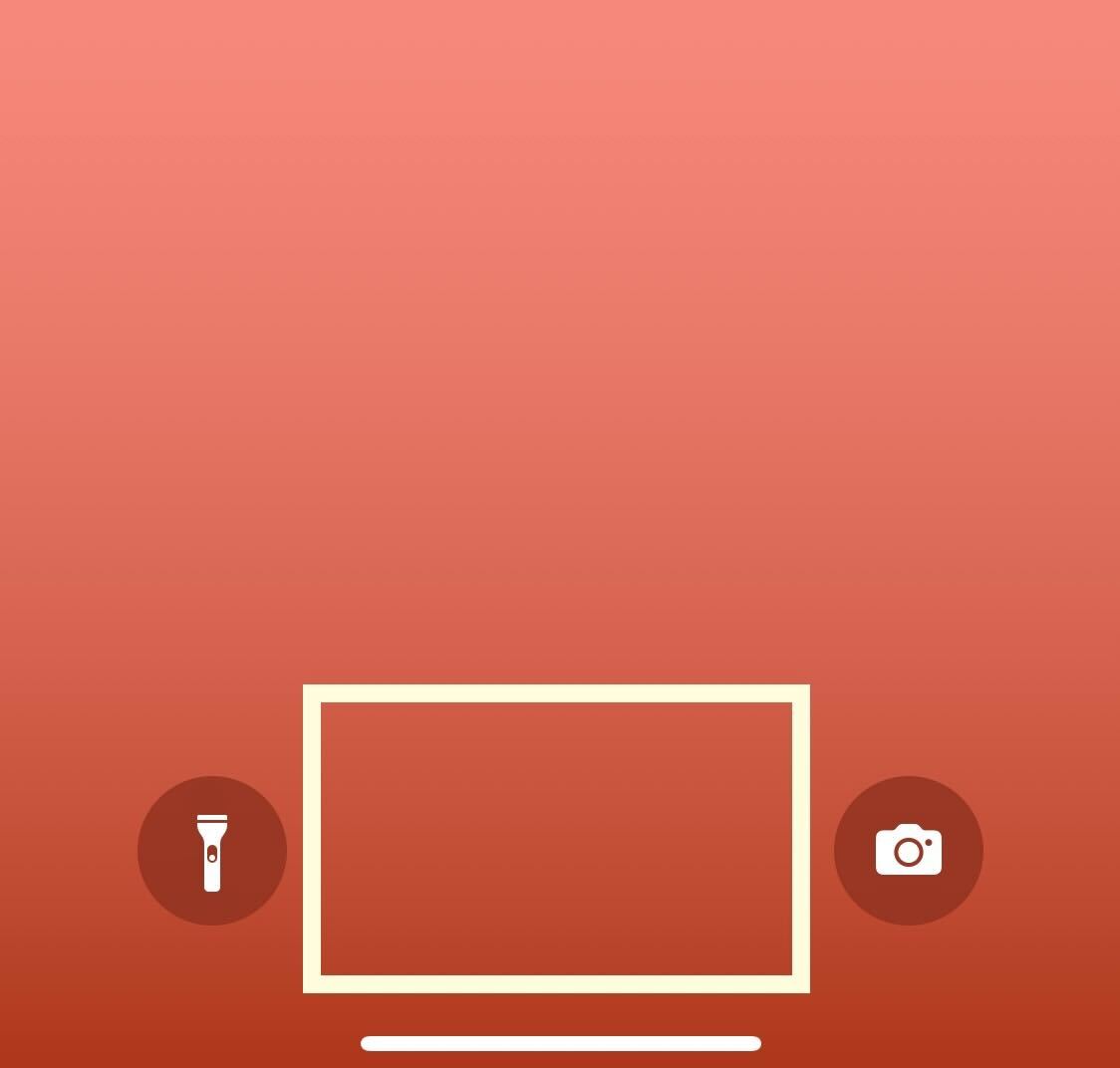
Para comenzar, mantenga presionada la parte inferior de la pantalla, entre los ordenanza de la linterna y la cámara. Si mantiene presionado durante uno o dos segundos, aparecerá un menú.
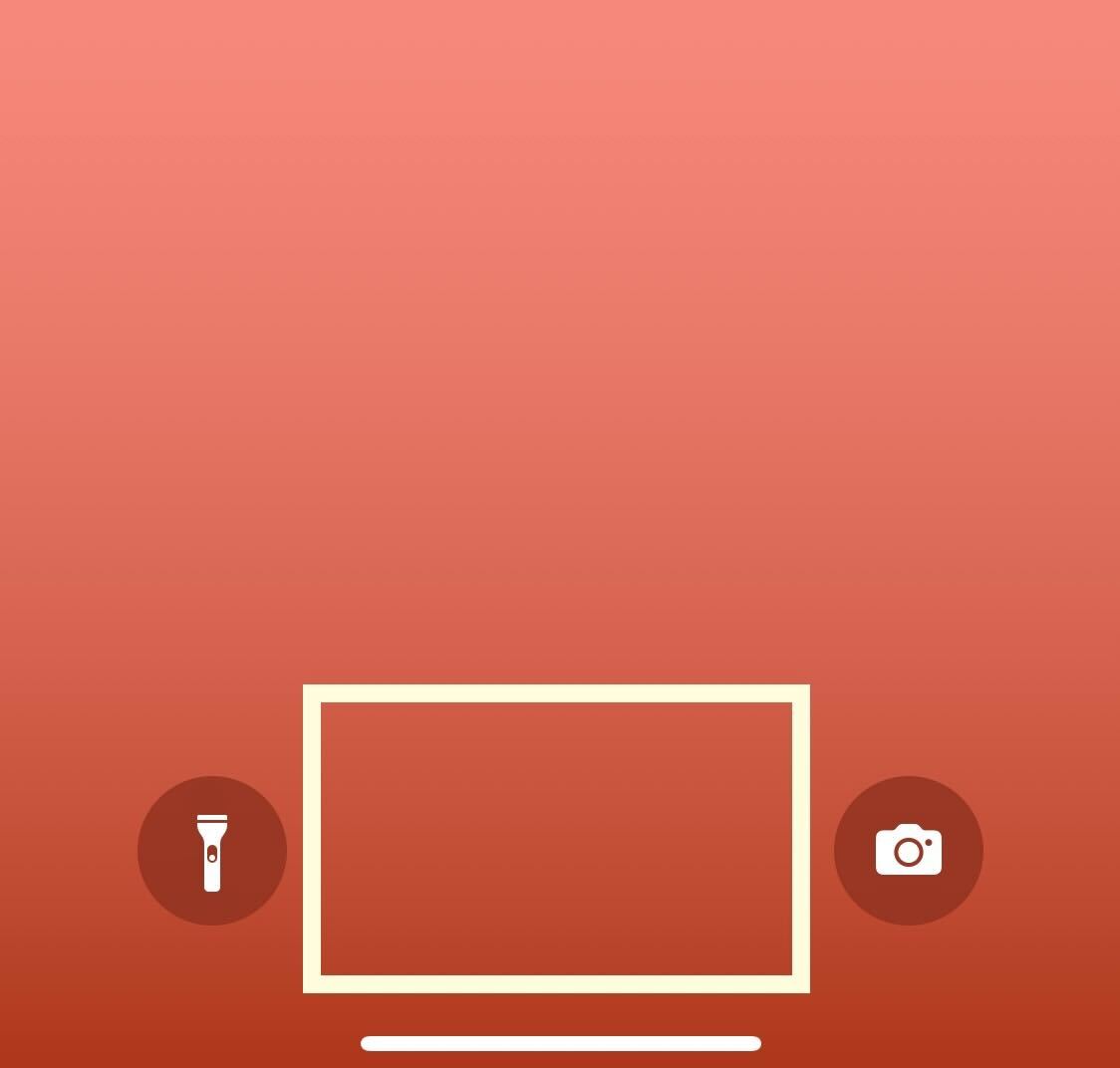
-
Paso
2Haga clic en el tiempo
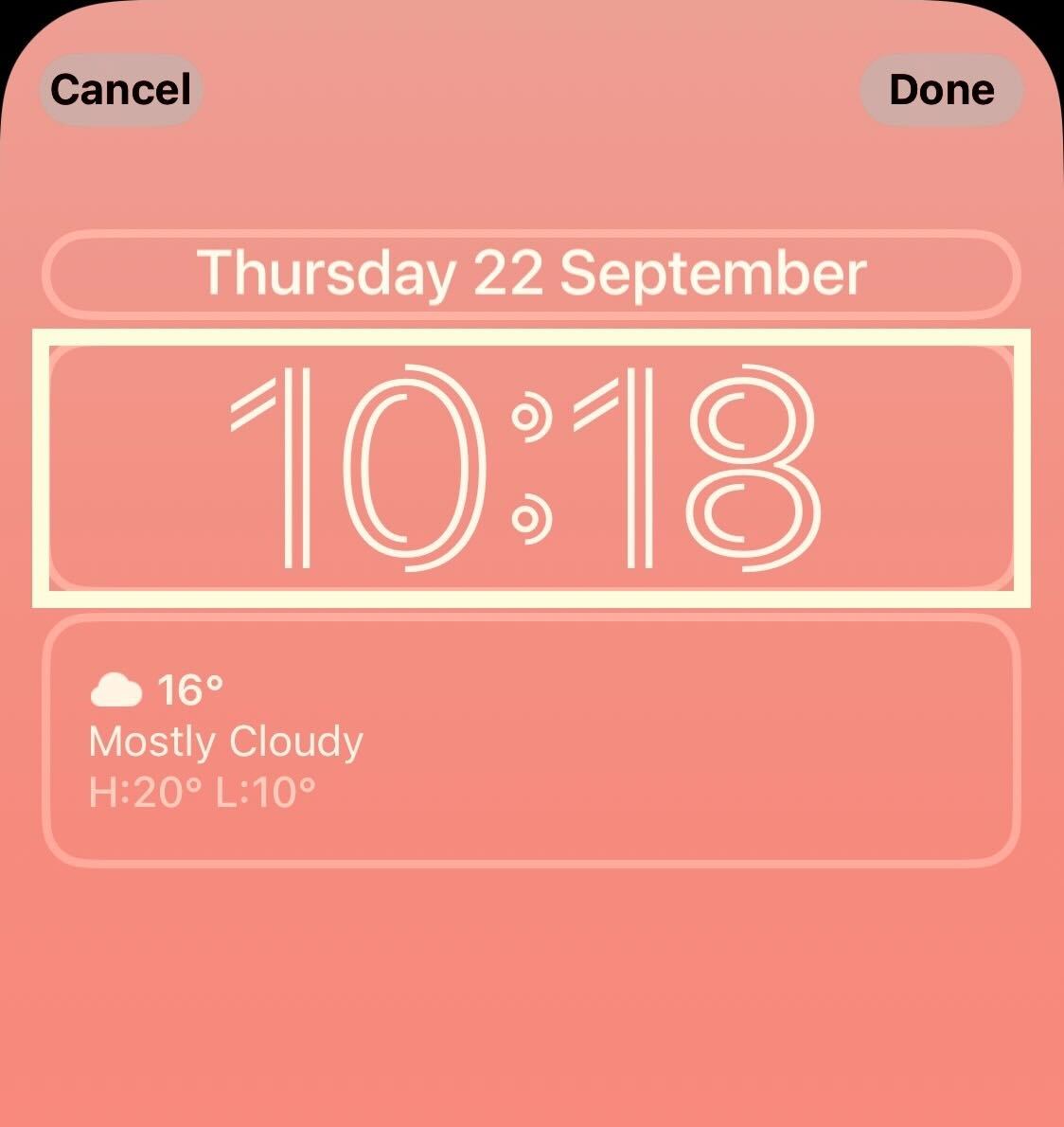
La pantalla de aislamiento cambiará y se volverá personalizable una vez que mantenga presionada la pantalla. Haga clic en el tiempo para continuar.
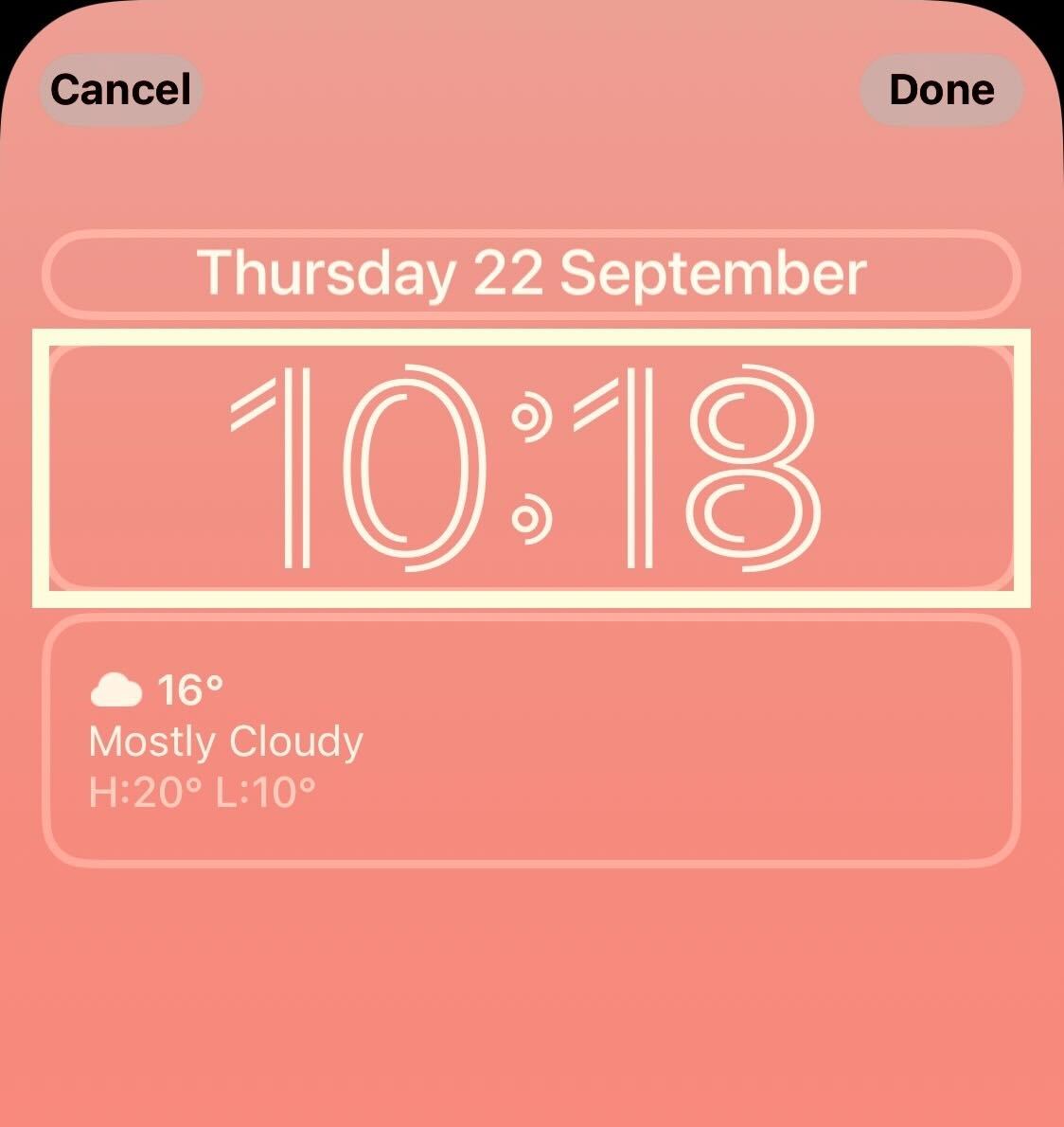
-
Paso
3Elige una nueva fuente
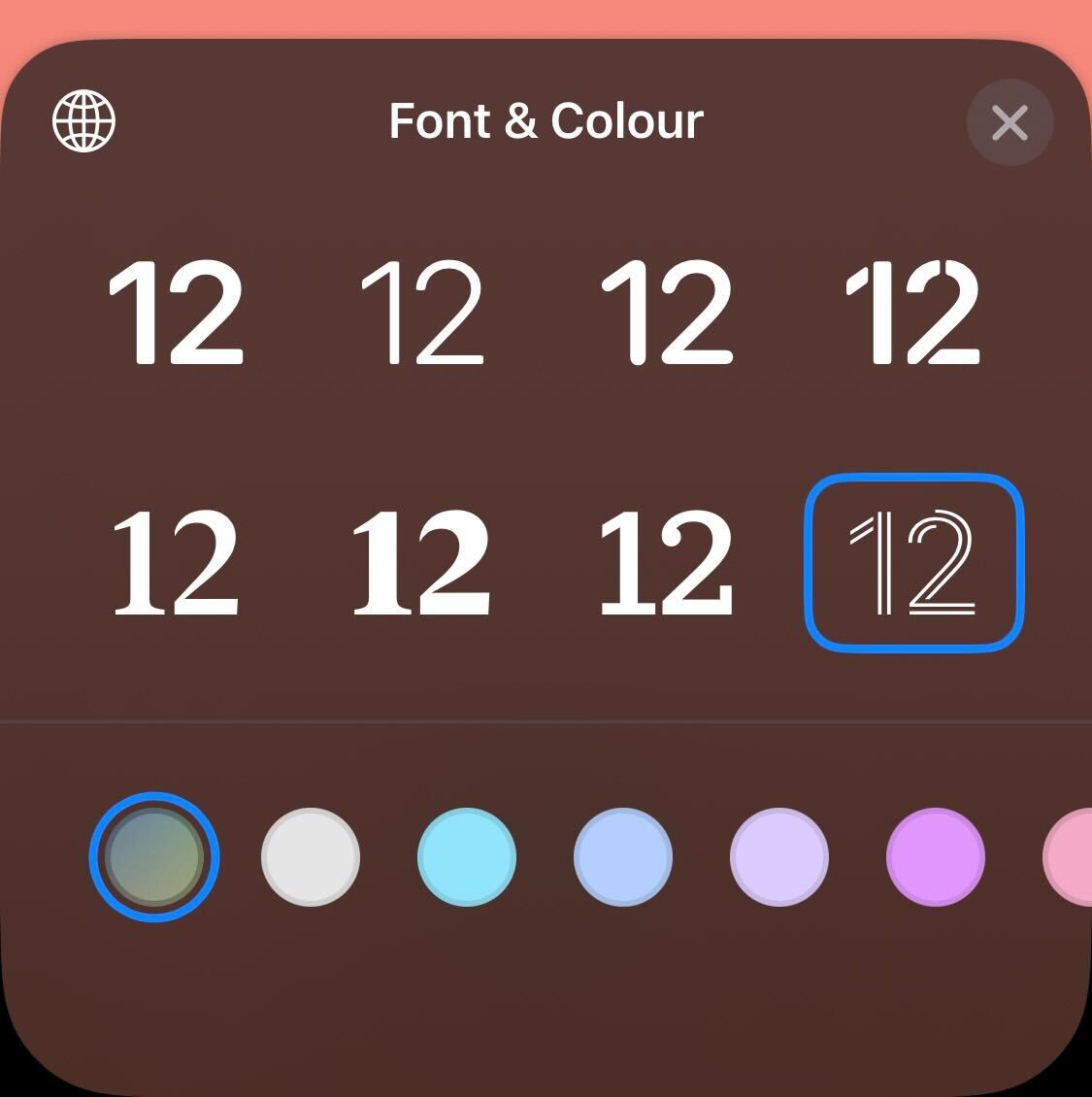
En el pequeño menú que se presenta, verá ocho opciones de fuente diferentes, cercano con diferentes colores entre los que puede nominar. Elija una nueva fuente de temporalizador.
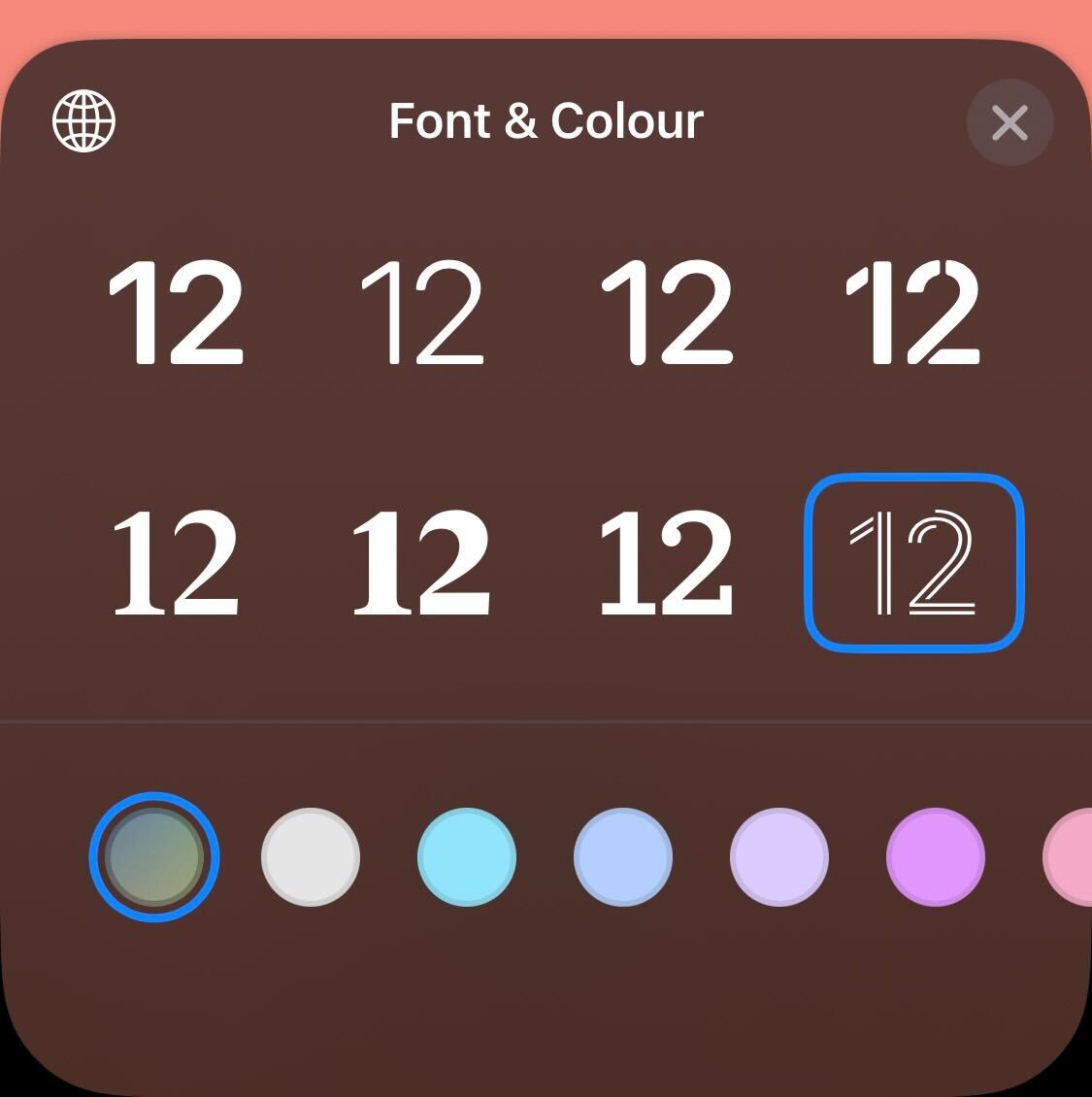
-
Paso
4Haga clic en el cogollo X
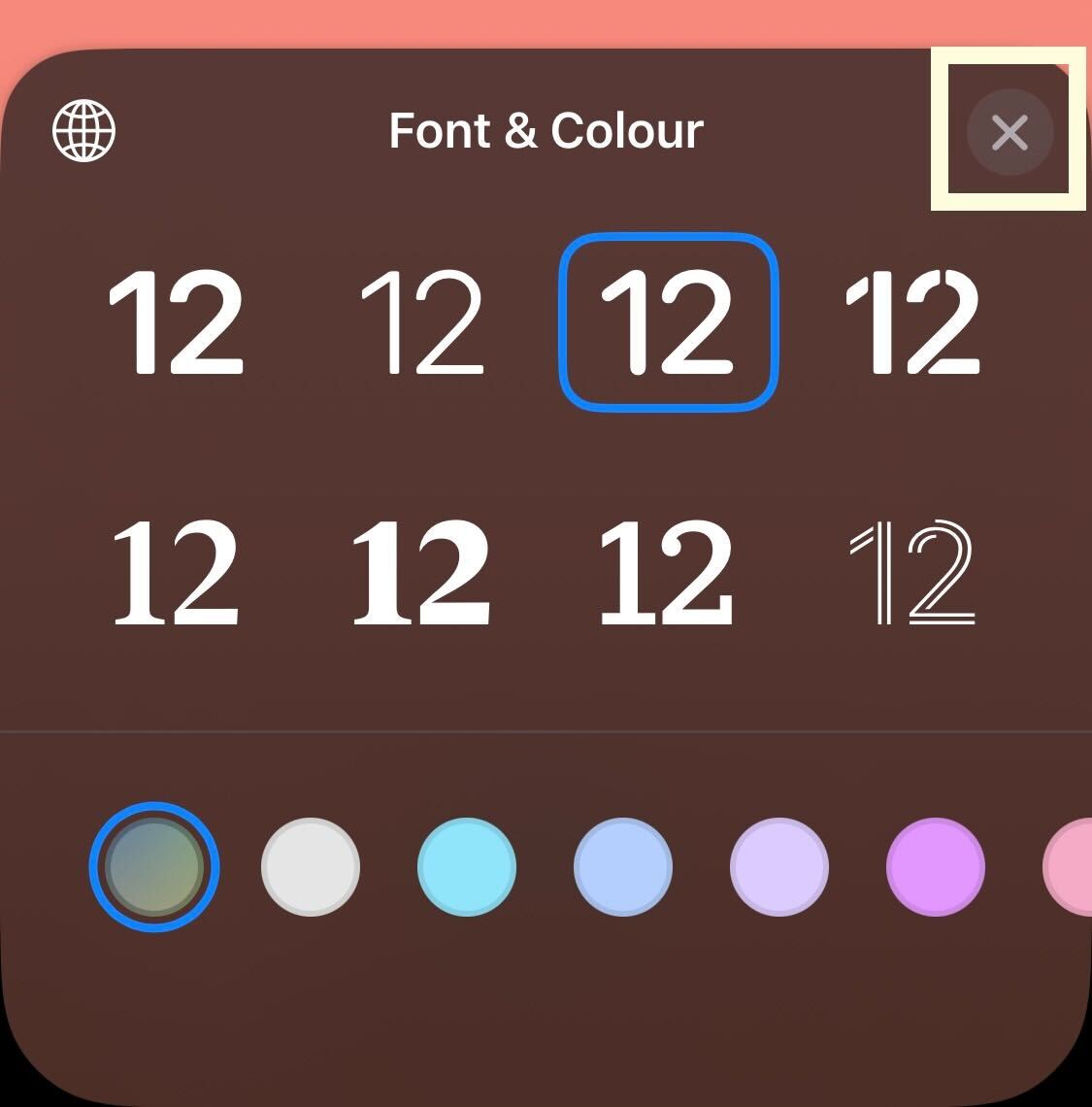
Una vez que haya preferido su nueva fuente, haga clic en la pequeña X en la cantón superior derecha del menú emergente.
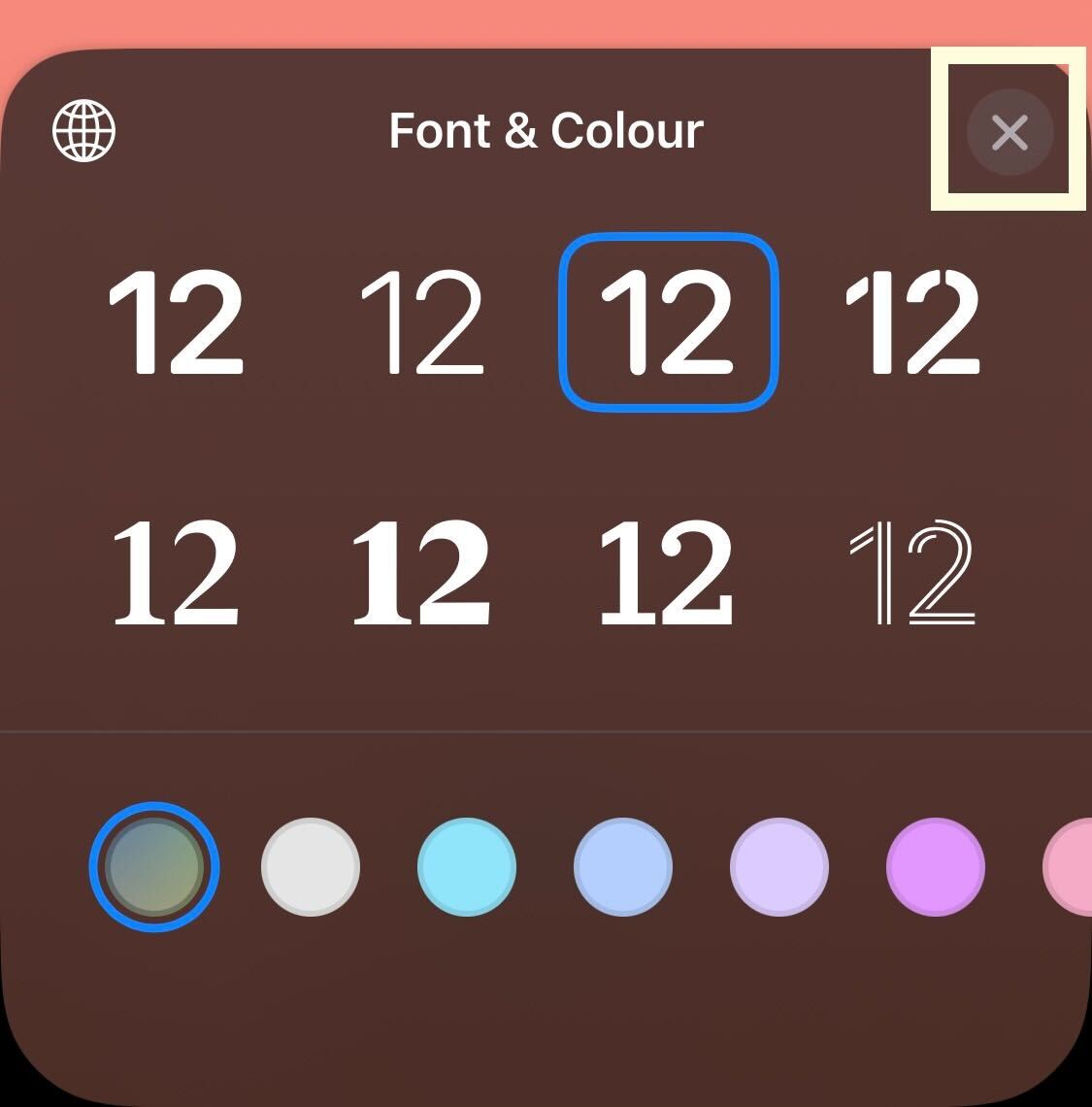
-
Paso
5Haga clic en Diligente
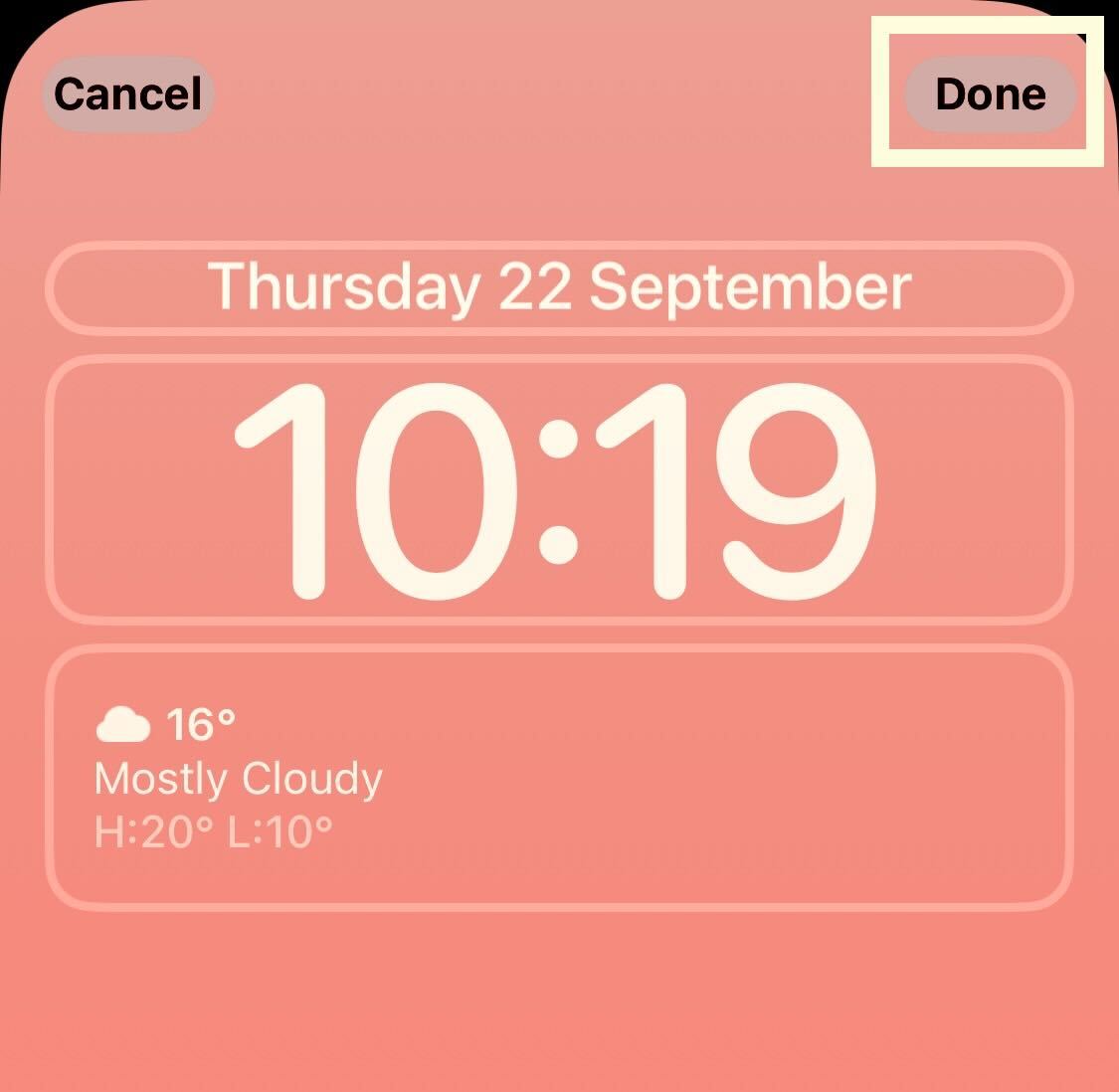
Haga clic en el cogollo pequeño Diligente, está en la parte superior de la pantalla en el costado derecho.
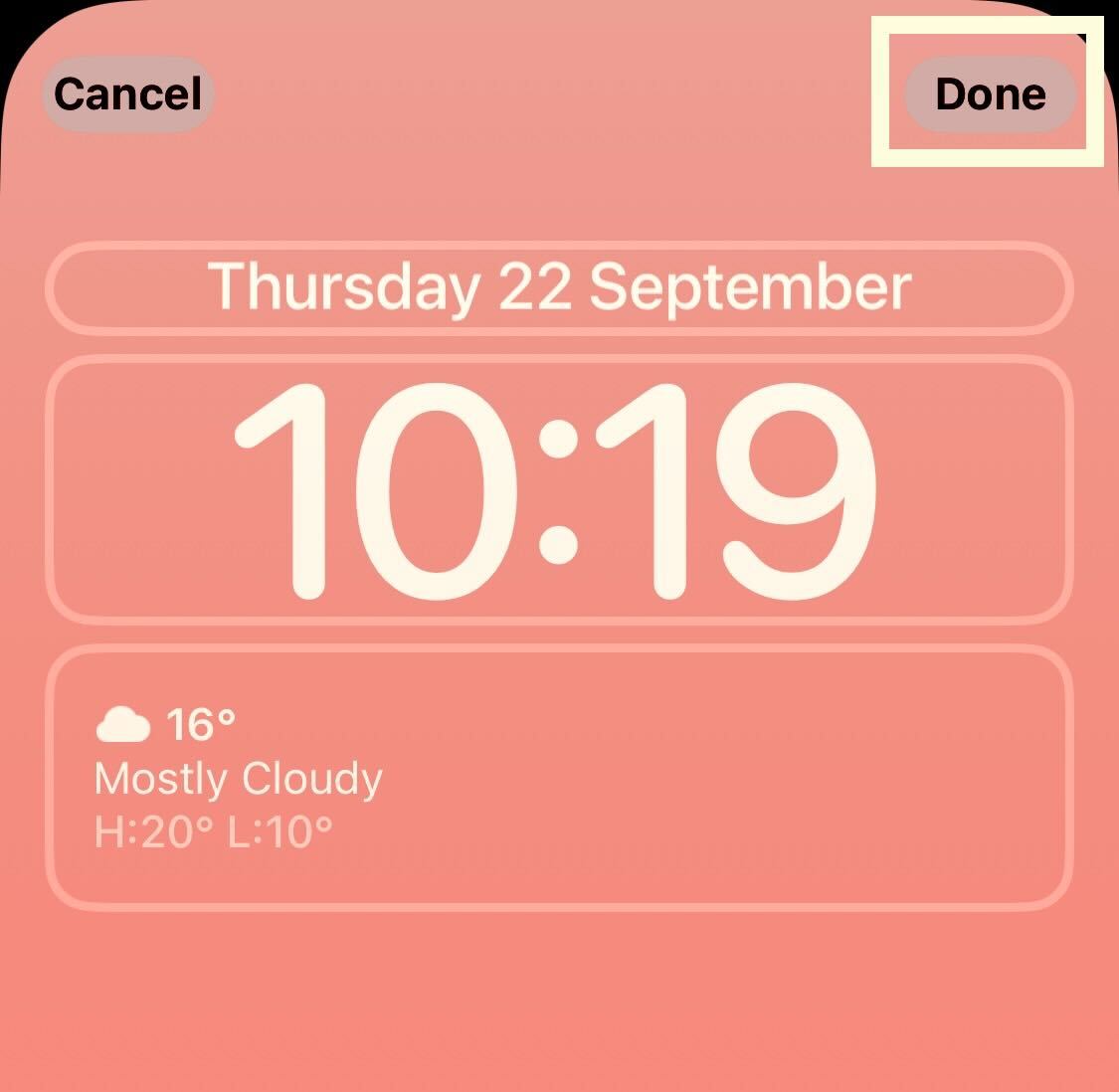
-
Paso
6Presione Establecer como par de fondos de pantalla
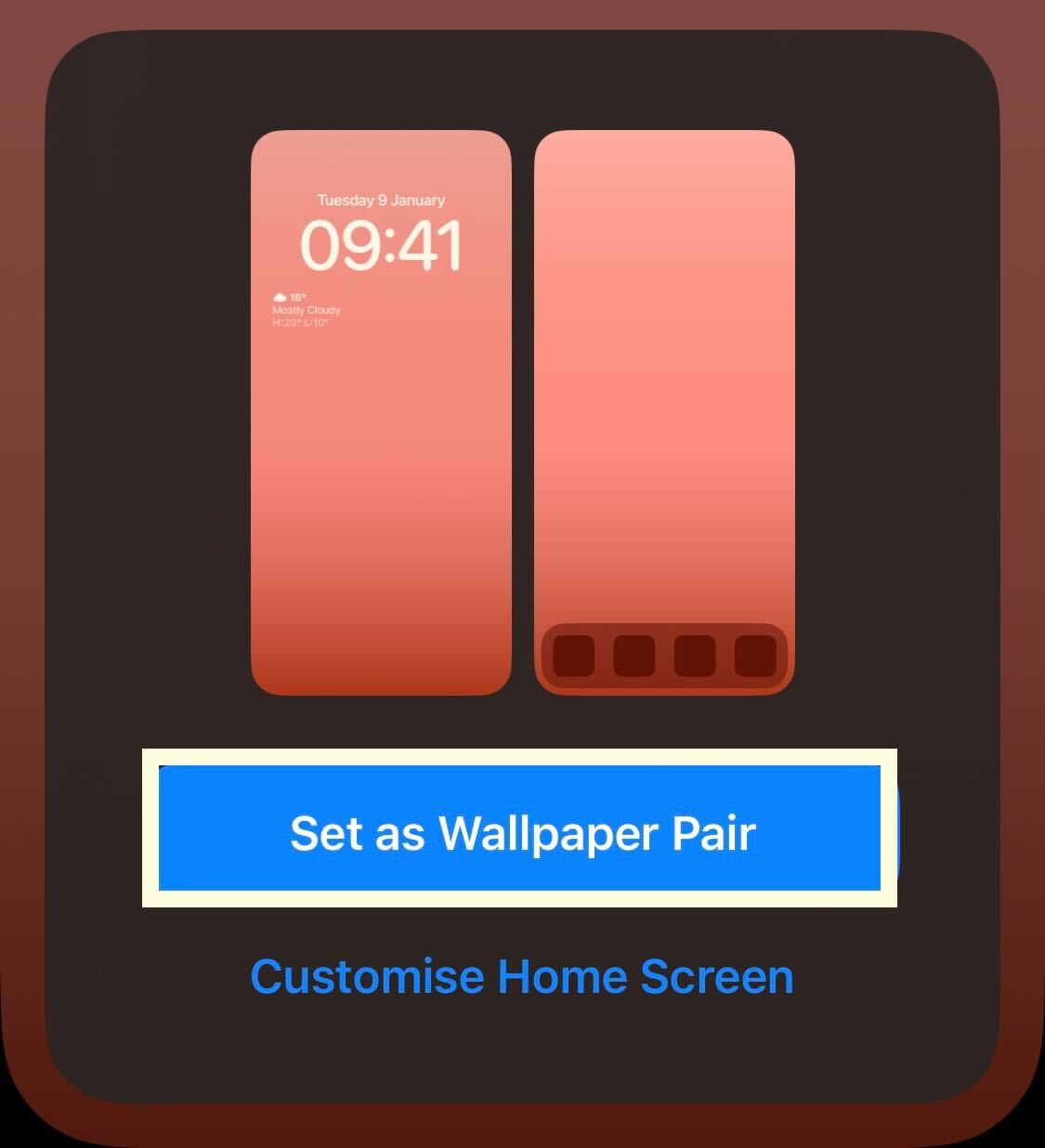
Haga clic en el cogollo llamado Establecer como par de fondos de pantalla para defender su nueva pantalla de aislamiento.